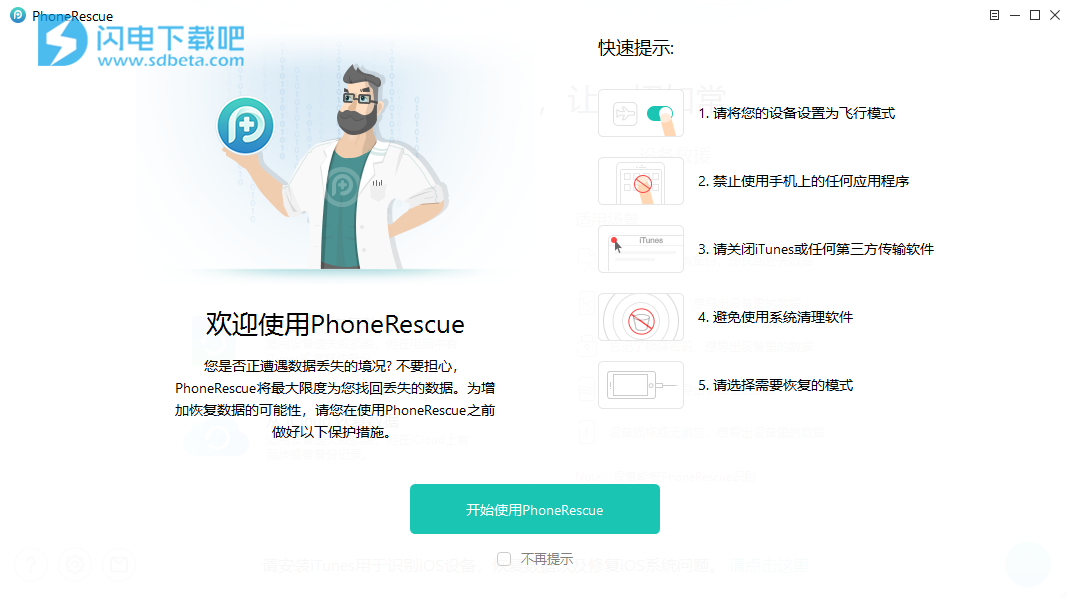iMobie PhoneRescue for iOS是一跨优秀的数据丢失恢复工具,PhoneRescue将最大限度为您找回丢失的数据。为增加恢复数据的可能性,请您在使用PhoneRescue之前做好以下保护措施。使用可从iOS设备恢复数据,适用于误删数据、忘记锁屏密码、或屏幕损坏等场景。支持从备份中恢复数据,适用设备遗失或损毁,但在电脑中有iTunes或者其他备份。也可以从iCloud恢复数据适用设备遗失或损毁,但在iCloud上有同步或者备份记录。有需要的朋友不要错过了!
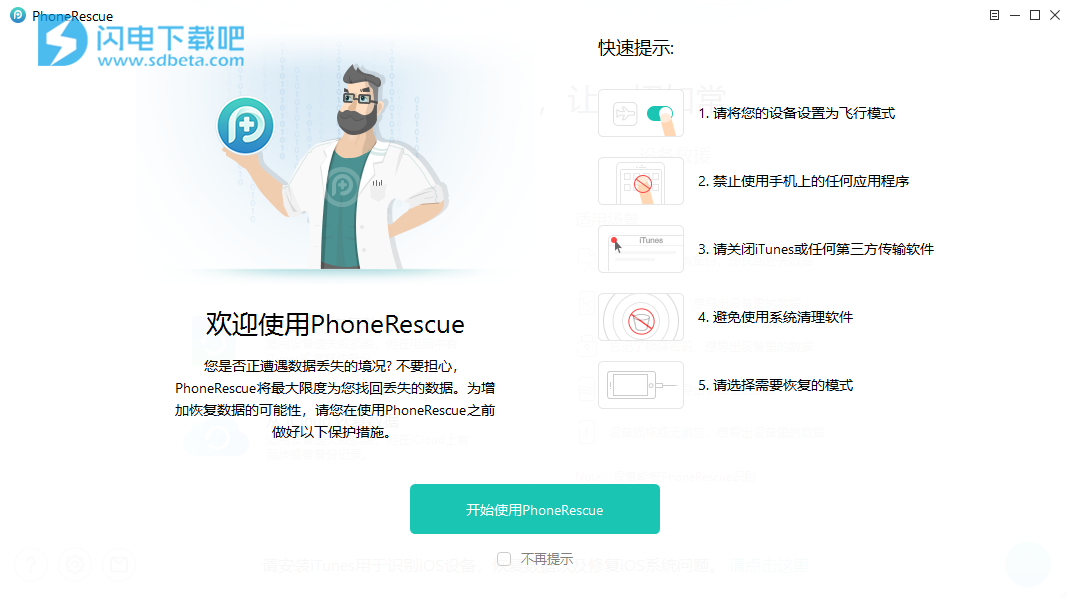
安装激活教程
1、在本站下载并解压,双击PhoneRescue for iOS.exe运行安装,选择软件安装路径

2、安装完成,退出向导

功能特色
1、有史以来最可靠,最成功的数据救星!
PhoneRescue基于定制设计的技术,是唯一的救生设备,可在第一刻安全地从任何iOS数据灾难中救出您。照片,消息,联系人或仅任何基本文件,我们将从iOS设备,iCloud或iTunes备份中将它们全部带回来。极其简单,高效和安全。
在过去的5年中,PhoneRescue已帮助数百万的iOS用户成功检索了丢失的数据。现在,它已经准备好在任何类型的数据丢失以及在任何情况下都可以保护您。
2、轻松修复任何困扰您的iOS系统问题
当iPhone崩溃时,这真是令人沮丧的体验。但是,现在您可以放轻松了。PhoneRescue不仅可以保存数据,还可以修复iOS系统问题,包括白屏/蓝屏/黑屏死机,死机的iPhone,甚至处于恢复/DFU模式的设备等。
PhoneRescue不仅仅是一个iOS修复工具。如果您意外忘记了这些密码,它可以安全地删除“锁定屏幕密码”和“屏幕时间密码”。这样,您可以照常自由访问iPhone,然后完全控制iOS设备。
3、从iPhone抢救已删除的数据
您删除的数据实际上并没有消失。基于无数据丢失技术,PhoneRescue可以轻松找到它们并在几秒钟内恢复您想要的一切。
4、从备份中挑选您想要的
享受100%的自由预览和选择所需的照片,消息以及更多内容,以便从iTunes备份中恢复即使已加密或损坏。
5、从iCloud抢购重要作品
PhoneRescue授予您对iCloud备份中存储的所有数据和文件的完全访问权限,并检索您选择的任何片段,而不会擦除iPhone/iPad上的当前数据。
6、从任何故障中保存iOS系统
作为一个全方位的iOS专家,PhoneRescue救助不仅仅是丢失的数据,但是你死了iPhone也是如此。它可以智能地修复iOS崩溃并在一键式恢复iPhone.
7、删除iPhone iPad上的锁定屏幕
删除iPhone iPad上的所有类型的锁屏,包括4位数或6位数的密码,人脸D,触摸ID。极其简单,安全,快捷。
8、恢复屏幕时间和限制密码
只需单击几下即可恢复屏幕时间密码,或安全地删除它,以确保您可以照常使用所有iPhone应用程序。
使用帮助
从iOS设备恢复
从iOS设备模式恢复可让您直接从iPhone,iPad或iPod touch恢复丢失的重要数据。请在下面检查此模式支持检索的文件类型。
步骤1:准备工作。
执行以下操作:
在计算机上启动PhoneRescue
使用USB电缆将iOS设备连接到计算机
选择“从iOS设备恢复”模式
默认情况下,PhoneRescue将自动检测您的iOS设备。如果您未将iOS设备连接到计算机或未识别iOS设备,则该按钮将被禁用,并且您将看到“请连接您的iOS设备”界面。
请连接设备
识别您的iOS设备后,将显示以下界面。
检查设备连接
如果PhoneRescue无法识别您的iOS设备,则可以按照以下故障排除步骤尝试解决此问题:
①请下载最新版本的PhoneRescue。
②检查USB电缆是否松动。如果是,请重新连接。如果USB电缆断开,请尝试新的电缆。
③重新安装iTunes。
④请以管理员帐户登录计算机。
⑤如果问题仍然存在,请联系我们的支持团队进行进一步诊断。
第2步:分析。
执行以下操作:
点击按钮
等待扫描过程
预览扫描的数据
当您单击按钮时,将显示以下界面。默认情况下,将选择所有类别。如果只想恢复某些类别,请取消选中“全选”选项,然后根据需要选择数据。
PhoneRescue分析设备
点击按钮后,将显示分析iOS设备的界面。根据设备上的数据量,扫描过程可能会持续几分钟。您可以随时通过单击按钮中止该过程。
PhoneRescue分析设备
扫描过程完成后,您可以在PhoneRescue中查看扫描结果。设备上的丢失数据和现有数据都按类别显示。要过滤掉iOS设备上的现有数据,可以选择“仅删除列表”而不是“列出所有项目”选项。您可以通过在窗口中上方的搜索框中键入关键字来搜索数据。
预览结果
第三步:复苏。
执行以下操作:
选择您需要的数据
单击按钮将数据恢复到计算机
或单击按钮将数据恢复到设备
如果找到所需的数据,请在复选框前面打勾以选中它们。然后,请点击窗口右下角的恢复按钮。单击按钮(“恢复到计算机”)后,恢复的数据将自动保存在计算机上。但是对于个人数据(如联系人,消息,便笺等),您可以根据需要选择按钮或按钮(“恢复到设备”)。
恢复到设备或计算机
将数据恢复到设备时,请关闭“查找我的iPhone/iPad/iPod touch”并保持设备连接。
恢复过程完成后,您将看到“完成”页面。您可以单击“单击此处”以检查导出文件的位置。要返回上一页,您可以单击按钮。如果要返回首页,请单击按钮。